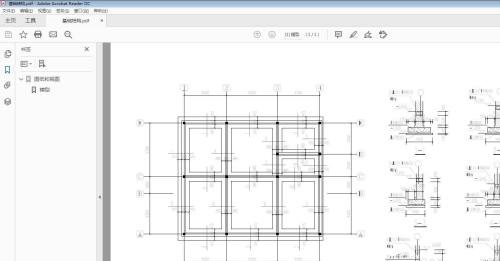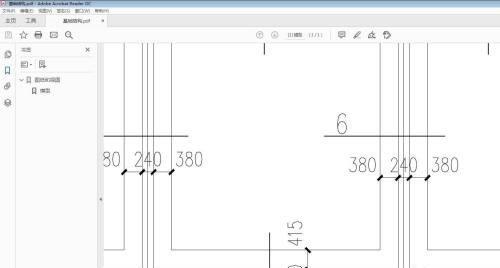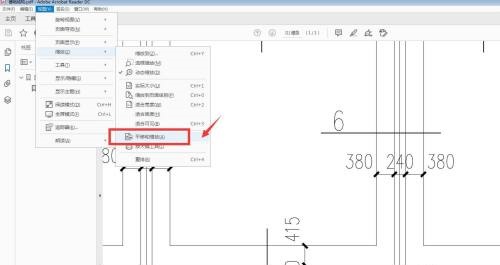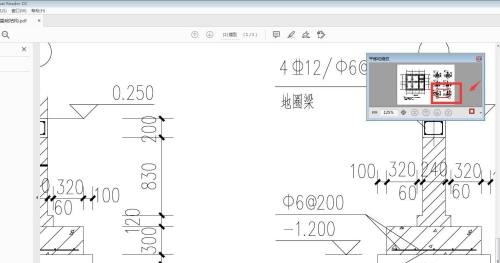Adobe Acrobat Reader DC怎么平移和缩放-平移和缩放教程
时间:2022-05-18来源:华军软件教程作者:烧饼
近日有一些小伙伴咨询小编Adobe Acrobat Reader DC怎么平移和缩放?下面就为大家带来了Adobe Acrobat Reader
DC平移和缩放的方法,有需要的小伙伴可以来了解了解哦。
第一步:启动Adobe Acrobat Reader DC软件,点击打开,选择一个PDF文件打开。
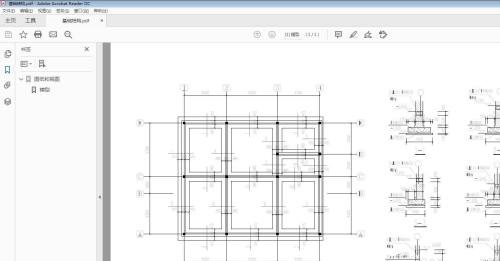
第二步:点击视图——缩放,可以选择动态缩放,滚动鼠标滚轮缩放。
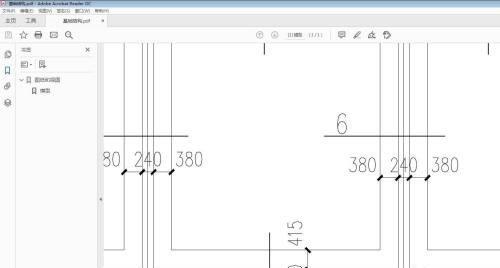
第三步:选择视图——缩放——平移和缩放。
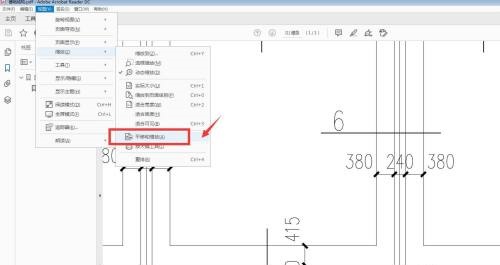
第四步:页面的右上角出现了一个缩略图,红色部分被框选。

第五步:我们可以将鼠标放在红色框中,移动位置,则显示的位置对应移动。
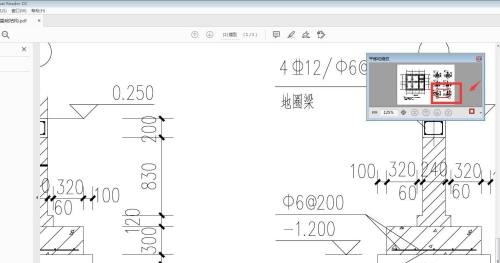
第六步:拖动缩放的滑块,可以调节缩放比例,让显示的内容放大或者缩小。

以上就是小编给大家带来的Adobe Acrobat Reader DC怎么平移和缩放的全部内容,希望能够帮助到大家哦。
热门推荐
-
稻壳阅读器
版本: 2.12.43大小:4.94 MB
稻壳阅读器最新版是一款电子阅读器软件。稻壳阅读器官方版完美支持pdf、xps等不同类型的文件...
-
Adobe Acrobat DC
版本: 官方版大小:1.2MB
是由Adobe公司推出的一款功能十分强大的工具,AdobeAcrobat
DC是当今PDF文件最完美的解析工具,它不仅可以...
-
-
福昕PDF阅读器
版本: V13.3.628.26768大小:256 MB
福昕PDF阅读器是福昕公司推出的一款简体中文版pdf文件阅读软件。福昕PDF阅读器可以帮助你快速的打开PDF文...
-
万能PDF阅读器
版本: 1.0.0.1006大小:2.05MB
万能PDF阅读器官方免费版是精心打造的一款专用的PDF阅读软件,体积小巧,占用内存极少;同时万能PDF阅读器官方...